😕 Как удалить аккаунт Facebook
Вы решили избавиться от зависимость социальной сети Facebook? Вот как навсегда деактивировать или удалить Facebook из вашей жизни.
Facebook полезный инструмент для поддержания связи с друзьями и семьей, но для многих реальный опыт сводился к отвлекающим факторам, постоянной рекламе, сомнительной рекламе и многочисленным викторинам, каким персонажем в «Игре престолов» вы являетесь. Если вы больше не находите гиганта социальных сетей полезным или интересным, навсегда удалить аккаунт Facebook довольно просто.
Читайте также: как перенести контакты с iPhone на Android
Как деактивировать аккаунт Facebook
Если вы не хотите удалять Facebook, потому что боитесь пожалеть, вы можете вместо этого деактивировать его. При деактивации вашего аккаунта Facebook он будет выглядеть так, как будто был удален, а весь контент исчезнет из общего сайта.
- Войдите в свою учетную запись Facebook.
- Щелкните стрелку вверху справа.
- Нажмите «Настройки и конфиденциальность«.
- Выберите Настройки .
- Выберите вашу информацию Facebook в левом меню.
- Щелкните Деактивация и удаление.
- Выберите «Деактивация аккаунта», затем «Продолжить с отключением аккаунта» .
- Следуйте инструкциям, чтобы подтвердить деактивацию.
Также: как перенести приложения и данные с Android на Android
Как скачать резервную копию данных Facebook
Как скачать данные c FacebookКак только вы удалите аккаунт Facebook, все ваши фотографии, заметки, обновления статуса и многое другое исчезнут. Если вы не уверены, сколько информации у вас есть на Facebook, вы можете проверить полный список на странице «Ваша информация» . Если вы хотите сохранить какие-либо из них, вы должны загрузить свои данные Facebook.
Это интересно: как удалить старый аккаунт Google
- Войдите в свою учетную запись Facebook.
- Щелкните стрелку вверху справа.
- Нажмите «Настройки и конфиденциальность» .
- Выберите Настройки.
- Выберите вашу информацию на Facebook в левом меню.
- Найдите «Скачать информацию» и нажмите «Посмотреть».
- Выберите даты, тип данных и формат, затем нажмите «Создать файл» .
- Когда файл будет готов, вы получите уведомление и сможете скачать файл.
Как навсегда удалить аккаунт Facebook
Как удалить аккаунт FacebookЕсли вам абсолютно надоела платформа и вы хотите полностью удалить Facebook из своей жизни, процесс не сильно отличается.
- Войдите в свою учетную запись Facebook .
- Щелкните стрелку вверху справа.

- Нажмите «Настройки и конфиденциальность» .
- Выберите Настройки .
- Выберите свою информацию в Facebook .
- Щелкните Деактивация и удаление .
- Выберите «Удалить аккаунт навсегда» , а затем «Перейти к удалению аккаунта» .
- Нажмите «Удалить аккаунт» , введите свой пароль и нажмите «Продолжить» .
Читайте также: Как удалить аккаунт в Твиттере на всегда
Часто задаваемые вопросы
В чем разница между удалением и деактивацией аккаунта Facebook?
Ключевое различие между удалением аккаунта Facebook и ее деактивацией заключается в обратимости. Если вы деактивируете аккаунт, вы можете повторно активировать его в любое время. Это восстановит ваш список друзей, сообщения и изображения. Еще одно большое отличие в том, что ваша аккаунт Messenger останется активным, и его нужно будет деактивировать отдельно.
Сколько времени нужно, чтобы навсегда удалить аккаунт Facebook?
Удаление вашей информации с серверов Facebook может занять до 90 дней. Но в это время другие пользователи не смогут найти ваш профиль.
Могу ли я вернуть свою аккаунт Facebook, если я его удалю?
Если вы передумаете, вы можете отменить процесс удаления, войдя в свою аккаунт в течение 30 дней и нажав «Отменить удаление». В противном случае ваша информация будет удалена из Facebook в течение 90 дней. Однако некоторая информация может оставаться на резервных серверах, а Facebook может сохранять некоторую информацию в юридических целях.
Рекомендуемые статьи
Похожие посты
Не пропустите
Как удалить Facebook навсегда учетной записи или отключить его временно
Главная » Программы
ПрограммыНа чтение 4 мин Просмотров 27 Опубликовано Обновлено
Facebook является крупнейшей социальной медиа-платформы по всему миру, предлагая лучшее средство, чтобы общаться с друзьями, родственниками и знакомыми. У многих из нас были проблемы конфиденциальности Facebook и хотите узнать, как удалить свой аккаунт facebook навсегда или временно деактивировать свой аккаунт facebook?
Ну, мы создали пошаговое руководство, чтобы сказать вам процесс деактивации и удалении учетной записи Facebook.
Содержание
- Как деактивировать свой аккаунт Facebook
- Как скачать учетные данные Facebook
- Как навсегда удалить аккаунт Facebook
- Часто задаваемые вопросы
Как деактивировать свой аккаунт Facebook
Деактивация аккаунта Facebook позволяет отдохнуть от социальных медиа в течение некоторого периода времени по вашему выбору. Если вы решили отключить свой аккаунт, он будет отключен и никто не может видеть ваши сообщения, изображения, лайки, и комментарии. Хотя у вас все еще останется доступ к Facebook Messenger и приложения сторонних производителей, такие как LinkedIn, Spotify и начните экономить на телефонных звонках, и т. д.
Хотя у вас все еще останется доступ к Facebook Messenger и приложения сторонних производителей, такие как LinkedIn, Spotify и начните экономить на телефонных звонках, и т. д.
Вот шаги, чтобы временно отключить аккаунт Facebook:
- Войдите в свою учетную запись Facebook в веб-браузере.
- Нажмите на фотографию своего профиля в правом верхнем углу и нажать на Настройки> Настройки и конфиденциальность.
- Выберите вашу информацию Facebook в левом меню и голову вниз, чтобы нажать “деактивация и удаление”.
- Выберите Деактивировать аккаунт, а затем продолжить деактивацию аккаунта.
- Введите пароль вашей учетной записи Facebook.
- Следуйте инструкциям, чтобы подтвердить выключение.
Как скачать учетные данные Facebook
Этот шаг необходим для тех, кто хочет навсегда удалить свою учетную запись Facebook и нужна копия данных, которые они выложили в социальных сетях. Это включает в себя Сообщения, фото, историй, событий, и т. д. Вы должны следовать приведенным ниже инструкциям, чтобы скачать все данные перед окончательным удалением учетной записи Facebook.
д. Вы должны следовать приведенным ниже инструкциям, чтобы скачать все данные перед окончательным удалением учетной записи Facebook.
- Войдите в свою учетную запись Facebook в веб-браузере.
- Нажмите на фотографию своего профиля в правом верхнем углу и нажать на Настройки> Настройки и конфиденциальность.
- Выберите вашу информацию Facebook в левом меню и нажмите на кнопку “Загрузить информацию” вариант.
- Выберите формат (HTML или JSON), качество и сроки. Также, ваша деятельность по Facebook будет показана, чтобы выбрать или отменить.
- Нажмите на кнопку “Скачать”. Будет автоматически начата процедура создания файла данных.
- Переключитесь на опцию “файлы” на этой же странице просмотреть и загрузить созданный файл.
Как навсегда удалить аккаунт Facebook
Если вы решили окончательно удалить аккаунт в Facebook навсегда, просто выполните приведенные ниже простые инструкции для этого.
- Войдите в свою учетную запись Facebook в веб-браузере.
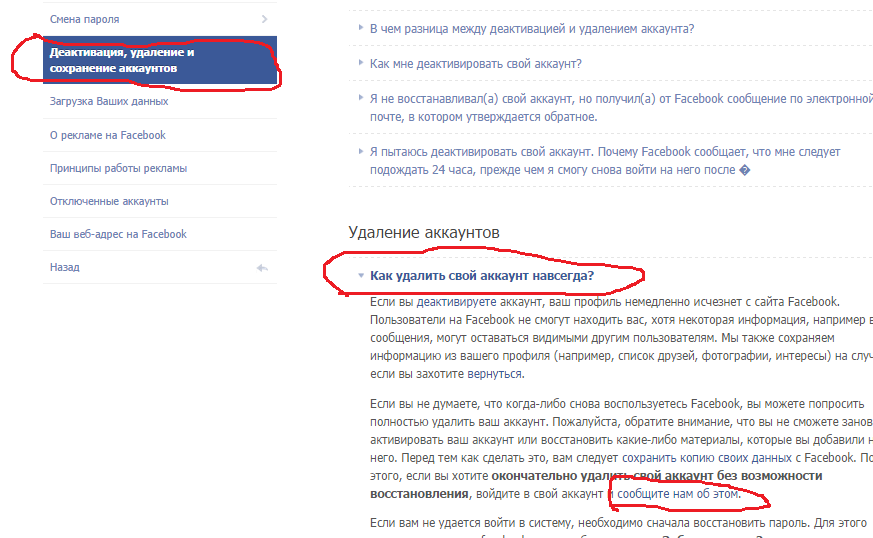
- Нажмите на фотографию своего профиля в правом верхнем углу и нажать на Настройки> Настройки и конфиденциальность.
- Выберите вашу информацию Facebook в левом меню и голову вниз, чтобы нажать “деактивация и удаление”.
- Нажмите на “Удалить аккаунт” и нажмите “Продолжить Удаление аккаунта”.
- Он покажет вам предупреждение и варианты, как отключение, скачать информацию, или группу параметров вы являетесь администратором. Нажмите на “Удалить аккаунт” соответственно.
Facebook занимает 30 дней, чтобы окончательно удалить свой аккаунт и занимает до 90 дней, чтобы удалять данные со своих серверов. В некоторых случаях компания может хранить важную информацию в законных целях.
Часто задаваемые вопросы
Вопрос: Что происходит с данными после удаления аккаунта Facebook?
Анс– Facebook может занять до 90 дней или больше, чтобы полностью удалить учетную запись. Данные могут быть сохранены на Instagram еще больше времени для того, чтобы угодить на любой юридический вопрос.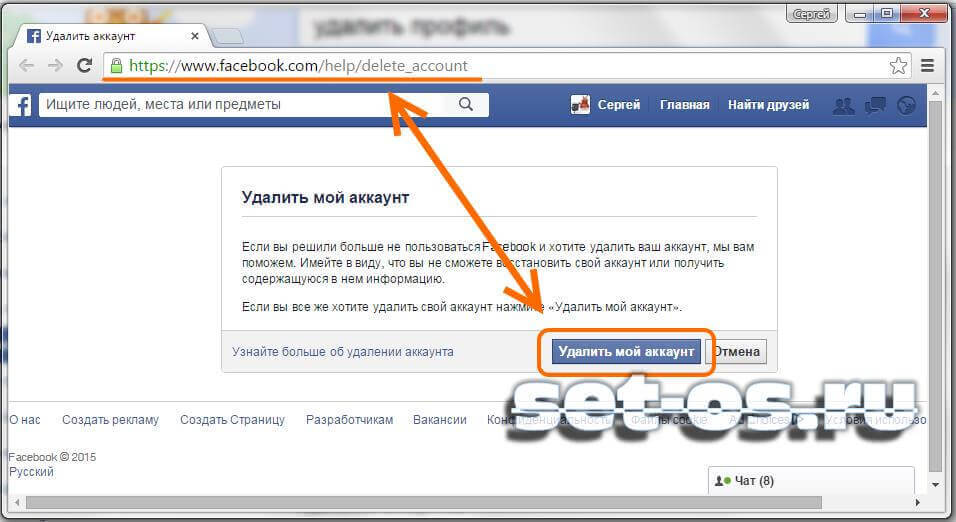 Вы можете получить больше информации об этом, зайдя в Политике конфиденциальности мета-человек.
Вы можете получить больше информации об этом, зайдя в Политике конфиденциальности мета-человек.
Вопрос — для деактивации учетной записи Facebook и удаление учетной записи Facebook-это то же самое?
Ответ– Нет, это совершенно разные вещи. Деактивация учетной записи означает, что вы можете возобновить доступ в любое время, но удаление учетной записи означает, что если 30 дней прошли, вы не можете получить доступ к той же учетной записи, вместо этого вы должны создать новую учетную запись Facebook.
Как навсегда или временно деактивировать учетную запись Facebook
В настоящее время Facebook является крупнейшей социальной сетью в мире, предлагающей лучший инструмент для связи с друзьями, семьей и знакомыми. Социальная платформа Meta столкнулась с проблемой конфиденциальности. Вопрос о конфиденциальности Facebook поднимают не только в Индии, но даже в США, Великобритании и других частях мира. У многих из нас также есть проблемы с конфиденциальностью Facebook, и они хотят узнать, как удалить свою учетную запись Facebook навсегда или временно деактивировать свою учетную запись Facebook? [ हिंदी में पढ़ें ]
Итак, мы создали пошаговое руководство, чтобы рассказать вам о процессе деактивации и удаления учетной записи Facebook.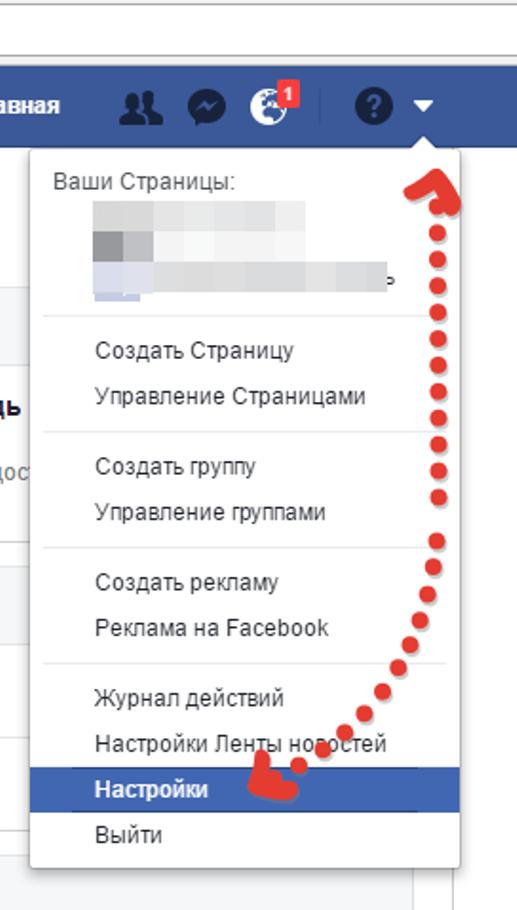 Кроме того, если вы хотите загрузить резервную копию своей учетной записи Facebook перед ее удалением, у нас есть для вас.
Кроме того, если вы хотите загрузить резервную копию своей учетной записи Facebook перед ее удалением, у нас есть для вас.
Как деактивировать учетную запись Facebook
Деактивация учетной записи Facebook позволяет вам сделать перерыв в социальных сетях на определенный период времени по вашему выбору. Если вы решите деактивировать свою учетную запись, она отключит ваш профиль от Facebook, и никто не сможет видеть ваши публикации, изображения, отметки «Нравится» и комментарии. Хотя у вас по-прежнему будет доступ к Facebook Messenger и сторонним приложениям, таким как LinkedIn, Spotify, Quora и т. д. Отключенную учетную запись Facebook можно повторно активировать в любое время и в любом месте, просто снова войдя в платформу.
Вот шаги для временного отключения учетной записи Facebook:
- Войдите в свою учетную запись Facebook в веб-браузере.
- Нажмите на изображение своего профиля в правом углу и нажмите «Настройки»> «Настройки и конфиденциальность».

- Выберите «Информация о Facebook» в левом меню и перейдите в самый низ, чтобы нажать «Деактивация и удаление».
- Выберите «Деактивировать учетную запись», затем перейдите к деактивации учетной записи.
- Введите пароль своей учетной записи Facebook.
- Следуйте инструкциям, чтобы подтвердить деактивацию.
ЧИТАЙТЕ ТАКЖЕ: Как удалить учетную запись Instagram навсегда или деактивировать ее временно
Как загрузить данные учетной записи Facebook
Этот шаг необходим для тех, кто хочет навсегда удалить свою учетную запись Facebook и нуждается в копии данных они разместили в социальных сетях. Он включает в себя публикации, сообщения, ролики, истории, события и т. д. Вы должны следовать приведенным ниже инструкциям, чтобы загрузить все виды данных, прежде чем окончательно удалить учетную запись Facebook.
- Войдите в свою учетную запись Facebook в веб-браузере.
- Нажмите на изображение своего профиля в правом углу и нажмите «Настройки»> «Настройки и конфиденциальность».
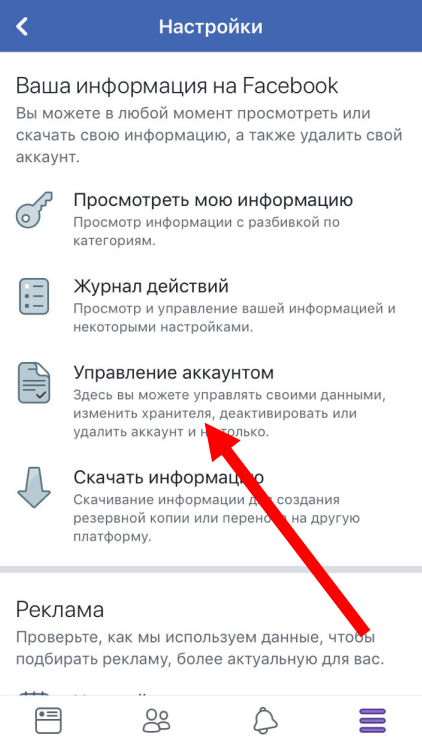
- Выберите «Информация о Facebook» в меню слева и нажмите «Загрузить информацию».
- Выберите формат (HTML или JSON), качество и период времени. Кроме того, ваша активность на Facebook будет показана для выбора или отмены выбора.
- Нажмите кнопку «Запросить загрузку». Он автоматически начнет создавать файл ваших данных.
- Включите опцию «Доступные файлы» на той же странице, чтобы просмотреть и загрузить созданный файл.
ТАКЖЕ ЧИТАЙТЕ: Лучшие приложения для обмена текстовыми сообщениями для телефонов Android: SMS Organizer, Messages by Google и другие он не требует многого. Для этого просто следуйте приведенным ниже простым инструкциям.
- Войдите в свою учетную запись Facebook в веб-браузере.
- Нажмите на изображение своего профиля в правом углу и нажмите «Настройки»> «Настройки и конфиденциальность».
- Выберите «Информация о Facebook» в левом меню и перейдите в самый низ, чтобы нажать «Деактивация и удаление».

- Нажмите «Удалить учетную запись» и нажмите «Продолжить удаление учетной записи».
- Он покажет вам предупреждение и такие параметры, как деактивация, информация о загрузке или групповые настройки, администратором которых вы являетесь. Нажмите «Удалить учетную запись» соответственно.
Facebook окончательно удаляет вашу учетную запись в течение 30 дней и до 9 дней.0 дней на удаление данных со своих серверов. В некоторых случаях компания может хранить важную информацию в юридических целях.
ТАКЖЕ ЧИТАЙТЕ: Как передать RC онлайн?
Часто задаваемые вопросы
В- Что происходит с данными Facebook после удаления учетной записи?
Ответ . Полное удаление учетной записи Facebook может занять до 90 дней и более. Данные могут храниться в Instagram еще дольше, чтобы решить любую юридическую проблему. Вы можете получить больше информации об этом, перейдя в Политику конфиденциальности Meta.
В. Деактивация учетной записи Facebook и удаление учетной записи Facebook — это одно и то же?
Ответ – Нет, это совершенно разные вещи. Деактивация учетной записи означает, что вы можете возобновить доступ в любое время, но удаление учетной записи означает, что по истечении 30 дней вы не сможете получить доступ к той же учетной записи, вместо этого вам необходимо создать новую учетную запись Facebook.
Как навсегда удалить учетную запись Facebook на Android, iOS и в Интернете
Как — ToLearnSocial MediaВот пошаговое руководство о том, как удалить свою учетную запись Facebook на Android, iOS или ПК/в Интернете.
Винни Нантонго Подписаться на Twitter 1 февраля 2023 г.2 минуты чтения
Социальные сети вызывают привыкание, и мы это знаем без сомнения. С обязательством вы можете сделать перерыв и сосредоточиться на реальности или своих увлечениях или проводить больше физического времени с друзьями и семьей — и для этого вы можете деактивировать свои учетные записи или вы можете пойти на дополнительные миль безвозвратного удаления аккаунта(ов). Еще одним методом, помимо деактивации или удаления, является использование «Помощь при фокусировке», функция, которую вы устанавливаете на определенный период времени, чтобы помочь вам сосредоточиться на других вещах, кроме социальных сетей. После включения «Тихого режима» пользователи не будут получать никаких уведомлений, отвлекающих их от того, что они будут делать.
Еще одним методом, помимо деактивации или удаления, является использование «Помощь при фокусировке», функция, которую вы устанавливаете на определенный период времени, чтобы помочь вам сосредоточиться на других вещах, кроме социальных сетей. После включения «Тихого режима» пользователи не будут получать никаких уведомлений, отвлекающих их от того, что они будут делать.
В этой статье мы расскажем вам, как навсегда удалить свою учетную запись Facebook. После того как вы удалили учетную запись, Facebook может потребоваться до 90 дней, чтобы удалить все данные, связанные с вашей учетной записью, такие как фотографии, публикации и информацию профиля. В течение этого времени ваша учетная запись будет деактивирована, и вы не сможете войти в нее. И если вы захотите снова использовать социальную платформу, вам потребуется зарегистрировать новую учетную запись.
После того, как ваша учетная запись будет полностью и навсегда удалена, вы не сможете восстановить ее содержимое или любую информацию, которой поделились в Facebook или Messenger, включая все ваши сообщения.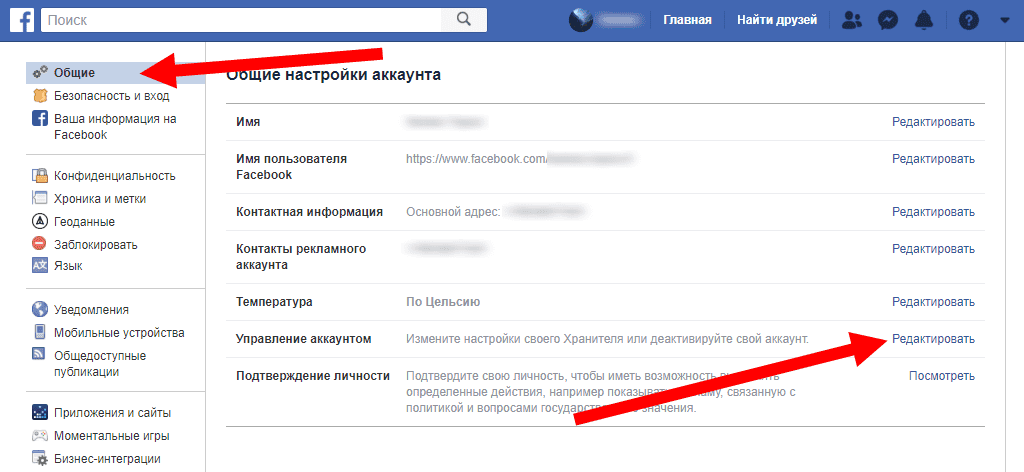 Поэтому, прежде чем продолжить, рекомендуется загрузить все медиафайлы, которые могут вам понадобиться, а также экспортировать все данные, которые вам нужно сохранить.
Поэтому, прежде чем продолжить, рекомендуется загрузить все медиафайлы, которые могут вам понадобиться, а также экспортировать все данные, которые вам нужно сохранить.
Вот как удалить свою учетную запись Facebook на Android, iOS и настольном компьютере:
На Android- Коснитесь гамбургер-меню в правом верхнем углу (обозначено тремя горизонтальными линиями).
- Прокрутите вниз и нажмите Настройки и конфиденциальность.
- Выберите Настройки .
- Прокрутите вниз до раздела Ваша информация Facebook и нажмите Владение учетной записью и управление ею.
- Нажмите Деактивация и удаление.
- Выберите Удалить учетную запись и Продолжить удаление учетной записи.
- Выберите причину удаления или нажмите Продолжить удаление аккаунта , чтобы пропустить этот шаг.
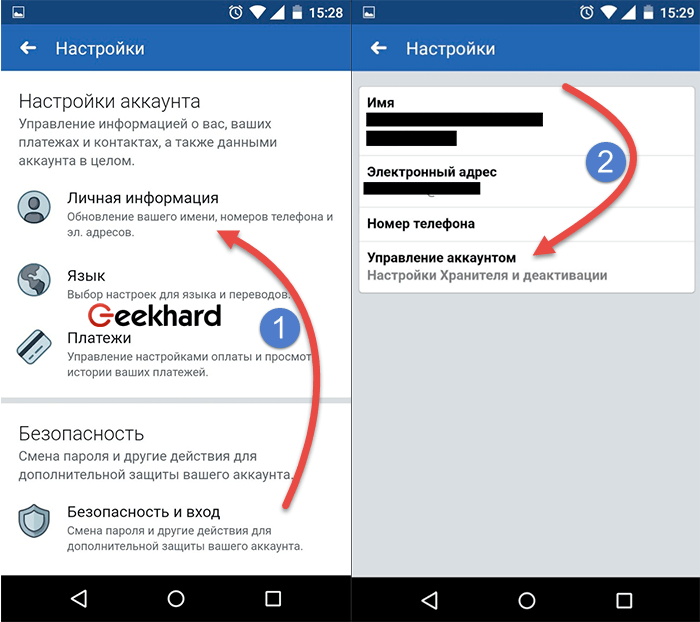
- Подтвердите удаление, нажав Удалить учетную запись.
- Запустите приложение Facebook на iPhone и коснитесь Меню (три строки) в правом нижнем углу экрана.
- Tap Настройки и конфиденциальность , затем коснитесь Настройки .
- В разделе Account нажмите Личная информация и информация об учетной записи.
- Нажмите Владение учетной записью и контроль.
- Нажмите Деактивация и удаление.
- Выберите Удалить учетную запись , а затем выберите Продолжить удаление учетной записи.
- Подтвердите удаление, нажав Удалить учетную запись.
- На главном экране Facebook нажмите кнопку стрелка вниз в правом верхнем углу.

